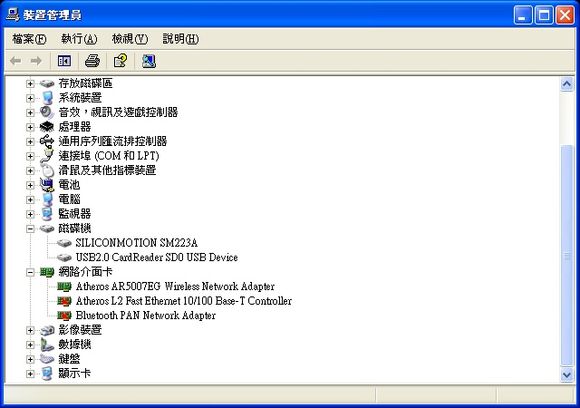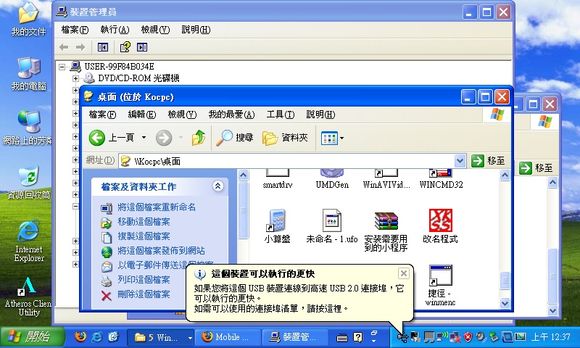1.系統一定要重灌,一般有EEEPC的人都會自己作GHOST還原檔,直接GHOST到記憶卡是行不通的。
2.一定要將六個修改過的檔案放到I386的安裝目錄。
為什麼沒事要用雙重OS呢?因為我平時只是用EEEPC上上網,其他沒做什麼事,而且WINDOWS XP開機完畢雖然只需40秒,但啟動無線網卡有時卻需要一分鐘左右,我沒什麼耐性,加上我現在已經不用藍芽配PDA手機上網了(因為已經用 WMWIFIROUTER),用LINUX開機不到20秒,所以用LINUX比較方便,也可以練習LINUX環境,廢話講完了開始教學吧。
接下來開始簡單報告一下完整的步驟:
1.首先依照上面教學中修改過的六個檔案(有一個USBBOOT.INF要自己作)全部複製到安WINDOWS的安裝目錄/i386裡面覆蓋掉原檔案,一開始所需的工具上面的連結都有,而要修改的檔案有下面這些:
TXTSETUP.SIF
DOSNET.INF
USB.IN_
USBPORT.IN_
USBSTOR.IN_
我知道很複雜,所以本文後面我會附上所需的所有檔案。
2.接下來將修改過的目錄/i386 COPY到EEEPC中或燒錄到光碟片中,然後開始安裝(如果你沒有外接光碟機的話,小弟還是建議您去借一台或是買一台,雖說可以用SD或USB隨身碟開機,但很麻煩),小弟這次吃飽太閒把/i386放在SD卡中安裝,在有執行SMARDRV的情況下竟然還裝了六小時[頭昏],建議另外作一片光碟騙來安裝比較好。
3.安裝過程中起碼會有5~6次出現下面的畫面:
– 因為檔案有修改過,所以就點選”是”即可。
4.安裝完之後開始作WINDOWS XP瘦身(參閱說明書),再安裝一些常用軟體(OFFICE、ACDSEE、防毒、FIREFOX…)因為我有2GB RAM所以作虛擬磁碟將分頁檔與TEMP等放到RAMDISK裡面之後大概只用了1.2GB。
5.用GOOGLE搜尋”Hitachi Microdrive Filter“,將裡面的cfadisk.inf作修改(我知道還是很複雜,檔案也在下面的附加檔案中),接下來去裝置管理員將內建的SD讀卡機(USB 2.0 CardReader SD0 USB Device),硬裝修改後的驅動(控制台->系統->硬體->裝置管理員->磁碟機->USB 2.0 CardReader SD0 USB Device上面按右鍵->更新驅動程式->不要使用更新精靈->從選單或特定位置安裝->不要搜尋,選擇安裝驅動程式 ->從磁片-> 選擇驅動程式路徑):
6.重新開機後SD讀卡機會變成另一顆HDD,接著再重新開機,使用SPFDISK將記憶卡分割區並將設定為ACTIVE,之後就可以開始將SSD裡面的OS GHOST到 SD卡裡面了。
7.GHOST完畢後記得先將SSD卡中的WINDOWS XP的PARTITON砍掉,不用作任何新分割。
8. 開機,馬上按下ESC鍵,選擇SD卡開機,如果一開始就黑屏不會動的話,請使用SPFDISK中的設定開機選單,並設定SD卡中的OS開機並安裝開機選單到SD卡的MBR中(不可以安裝到SSD中,因為LINUX會用到MBR的部分),這部分我也搞不透原因但我是這麼解決黑屏問題的,如果大家知道原因的話敬請指教。
9.SD卡開機完畢後將內建的SSD關閉(不然安裝完LINUX後WINDOWS會無法進入):
10.使用華碩EEEPC還原光碟將原本的LINUX系統還原到SSD中,以上已經完成整個步驟。
以後如果要平常使用LINUX的話只要直接開機就好了,如果臨時需要用到WINDOWS,只要開機後先按ESC再選擇SD卡讀卡機開機就好了。
後記:
1.將WINDOWS XP安裝到SD卡裡面開機很慢,小弟使用錸德8GB SDHC CLASS6記憶卡大概需要四分半才能開機完成[頭昏],用PHOTOFAST 150X SD卡約四分鐘,網路上大家回報都在兩分鐘以內(實在太奇怪了,放SSD中開機才30幾秒),如果大家有測試的話麻煩回報一下記憶卡品牌與開機時間。
2.小弟就算去BIOS中設定讀卡機開機為排序第一也一樣無法直接開機,而需要用SPFDISK安裝開機選單才能正常開機,不知道原因。
3.用SD卡開機後USB介面似乎就變成1.1的速度,不知道是什麼原因?如下圖:
歡迎大家有問題可以在此多多討論喔~